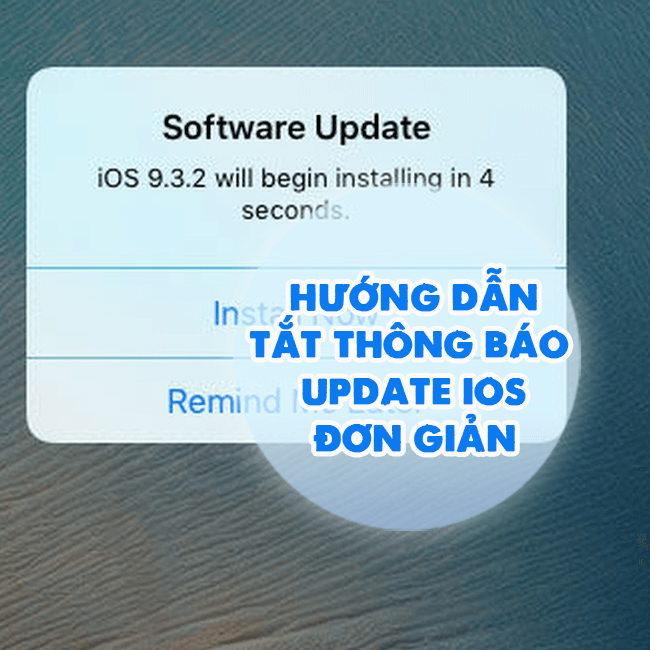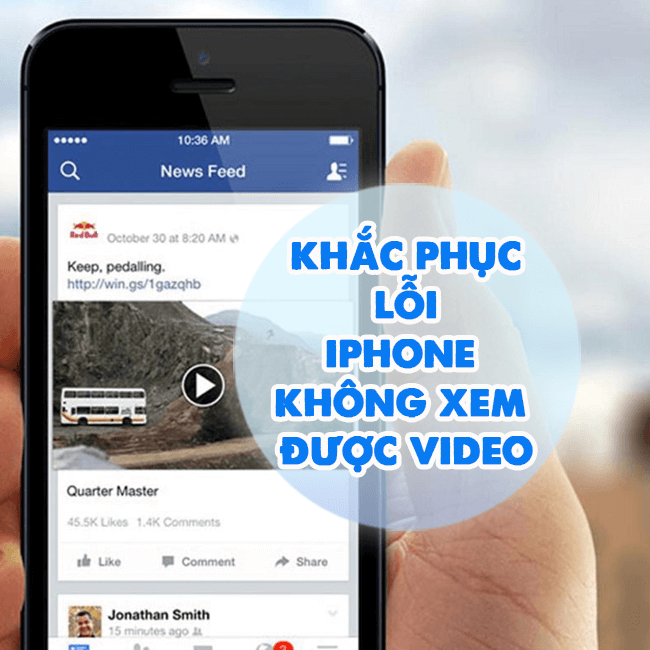[Mẹo hay] Cách lấy link Twitter của mình trên iPhone trong một nốt nhạc
Bạn đã biết được cách lấy link Twitter của mình trên iPhone hay chưa? Nếu câu trả lời là chưa thì anh em “Táo khuyết” xem liền các thông tin được Blog Chăm Chỉ bật mí trong bài nhé!
Để người khác có thể nhanh chóng tìm được trang Twitter của bạn, cách hiệu quả nhất chính là gửi cho họ link Twitter của bạn. Nghe thì có vẻ khá đơn giản nhưng thực ra vẫn có rất nhiều người chưa thực hiện được. Do đó, trong mục thủ thuật này, Blog Chăm Chỉ sẽ hướng dẫn cho bạn cách lấy link Twitter của mình trên iPhone. Cách thực hiện được chia sẻ chi tiết nên iFan đừng quá lo lắng nha.

Cách lấy link Twitter của mình trên iPhone mà bạn có thể chưa biết
Nội dung
Làm sao để lấy link tải khoản Twitter của mình trên iPhone? Đây là câu hỏi đã khiến nhiều người dùng Twitter trên iPhone đau đầu. Trên thực tế thì chỉ với một vài bước dưới đây thì bạn sẽ có thể lấy được link Twitter trên iPhone một cách nhanh chóng.
- B1: Mở Twitter trên iPhone sau đó chọn vào biểu tượng người dùng trên góc trái.
- B2: Khi cửa sổ người dùng xuất hiện. Bạn hãy nhấn chọn vào mục hồ sơ.
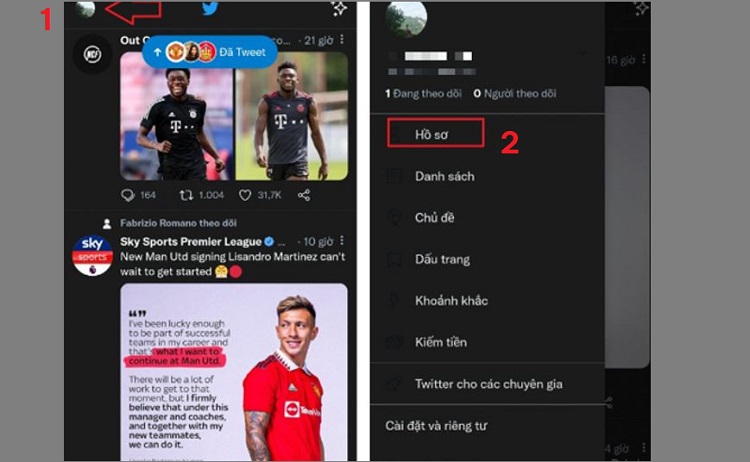
- B3: Khi nhìn thấy trang cá nhân của bạn. Bạn hãy nhấn chọn vào icon dấu 3 chấm trên góc phải.
- B4: Nhấn chọn vào mục chia sẻ, sau đó link Twitter của bạn sẽ được copy. Lúc này để gửi cho người khác thì bạn chỉ cần dán link vừa copy vào và gửi là được. Có thể nói đây là cách copy link Twitter của mình trên iPhone đơn giản và hiệu quả nhất mà bạn có thể thực hiện.
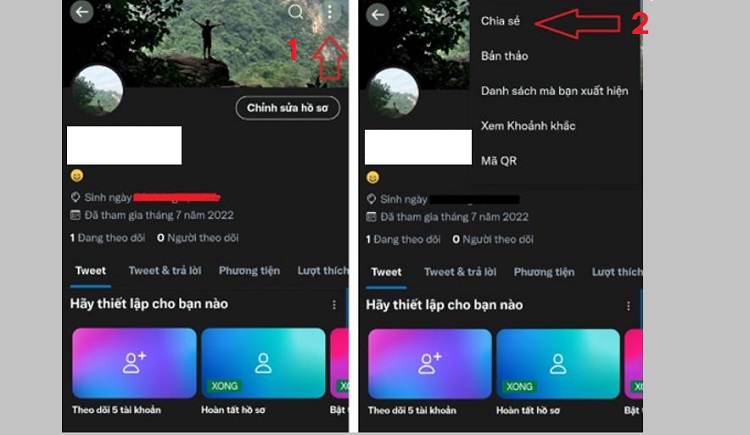
Cách lấy link tài khoản Twitter trên website
Trong trường hợp bạn sử dụng Twitter trên máy tính chứ không phải điện thoại. Lúc này bạn có thể thực hiện theo các hướng dẫn dưới đây để có thể lấy được link tài khoản của mình.
- B1: Truy cập vào đường dẫn TẠI ĐÂY sau đó đăng nhập vào tài khoản Twitter của bạn.
- B2: Khi màn hình Twitter trên máy tính xuất hiện. Bạn hãy click chọn vào mục hồ sơ.
- B3: Nhìn trên thanh địa chỉ của trình duyệt web. Bạn sẽ thấy được link tài khoản Twitter trên máy tính của mình. Lúc này bạn có thể copy lại đường link này để chia sẻ cho người khác.
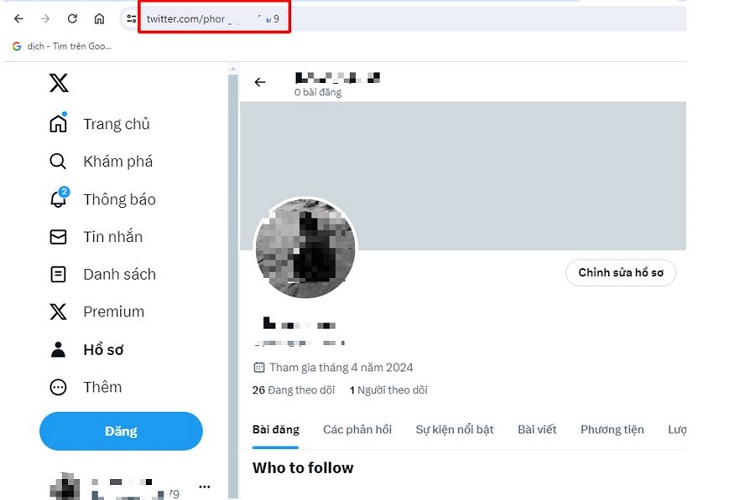
Không lấy được link tài khoản Twitter trên iPhone thì phải làm sao?
Ở trên, mình đã hướng dẫn cho bạn cách để lấy được link tài khoản Twitter trên iPhone. Vậy nếu như bạn đã thực hiện đúng như hướng dẫn nhưng vẫn không được thì phải làm sao? Hãy yên tâm vì sau đây sẽ là một số cách khắc phục dành cho bạn.
1/ Khởi động lại Twitter
Có thể một lỗi nào đó đã xảy ra trên ứng dụng Twitter khiến bạn không lấy được link tài khoản của mình. Do đó bạn hãy thử đóng ứng dụng Twitter trên iPhone sau đó mở lại. Cách này rất đơn giản nhưng mình thấy nó thực sự rất hiệu quả.
2/ Kiểm tra lại mạng internet
Nguyên nhân tiếp theo có thể đến từ chất lượng kết nối internet. Và nếu bạn đang dùng kết nối wifi cho iPhone thì hãy thử kết nối một mạng wifi khác. Nếu vẫn không được thì hãy thử chuyển sang sử dụng mạng di động trên iPhone để xem tình hình có khá hơn hay không.
3/ Cập nhật ứng dụng Twitter
Cách cuối cùng mà bạn nên thử chính là tiến hành cập nhật ứng dụng Twitter. Rất có thể là do ứng dụng này đã quá lâu không được cập nhật và gây ra lỗi. Vì vậy khi cập nhật phiên bản mới thì lỗi cũng có thể sẽ được xử lý.
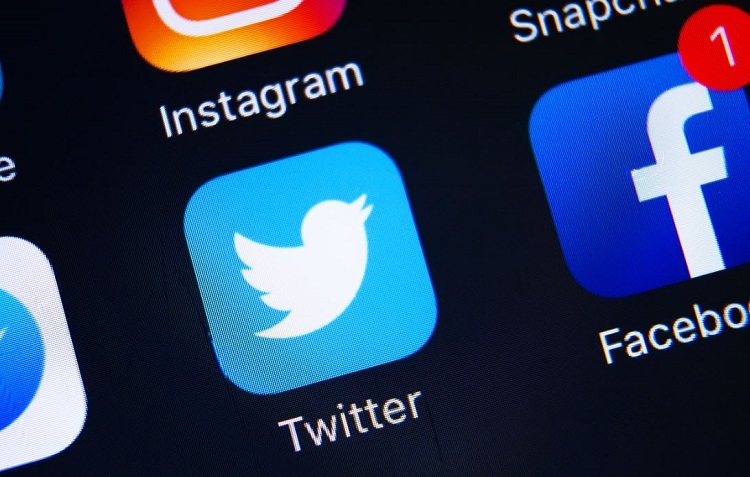
Như vậy là chúng ta vừa mới cùng nhau tìm hiểu cách lấy link Twitter của mình trên iPhone và một số thông tin liên quan khác. Mong rằng những thông tin mà mình mang đến có thể giúp bạn giải quyết được khúc mắc của mình.
XEM THÊM
- Cách xem lại những video đã xem trên Twitter đơn giản
- Cách chặn app vay tiền truy cập danh bạ đơn giản